在日常生活中,电脑作为我们不可或缺的工作和娱乐工具,时常会因为各种原因出现各种问题,如系统崩溃、运行缓慢或受到病毒攻击等。这时,一键还原电脑便成为了一个简单而有效的解决方案。本文将详细介绍如何一键还原电脑,让你轻松恢复系统到最佳状态。
一、了解一键还原的基本概念
一键还原,是指通过预设的还原点或系统镜像文件,将电脑系统恢复到某一特定状态的操作。这种操作不会删除用户保存在非系统盘(如d盘、e盘等)上的文件,但会清除c盘(系统盘)上的所有数据和程序,恢复到出厂设置或之前备份的状态。
二、备份重要数据
在进行一键还原之前,最重要的一步是备份重要数据。虽然一键还原不会影响到非系统盘的数据,但为了避免意外情况的发生,我们还是建议将所有重要文件、文档和照片等备份到外部存储设备(如u盘、移动硬盘或云存储)上。
三、查找一键还原功能
不同品牌和型号的电脑,一键还原功能的名称和位置可能有所不同。以下是几种常见的查找方法:
1. windows系统还原:对于windows 10/8/7系统,可以通过“控制面板”中的“恢复”选项来找到系统还原功能。选择“开始系统还原”,按照提示选择之前创建的还原点进行恢复。
2. 品牌电脑自带的一键还原:许多品牌电脑(如联想、戴尔、惠普等)都自带一键还原功能。通常,这些功能可以通过按特定按键(如f11、f9或alt+f10等)在开机时进入。具体按键可以在电脑说明书或品牌官网上查询。
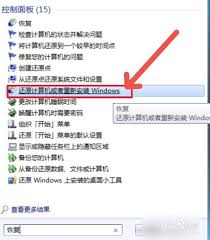
3. 第三方软件:如果电脑没有自带一键还原功能,你也可以使用第三方软件(如一键还原精灵、冰点还原等)来实现这一功能。这些软件通常需要提前安装并设置还原点。
四、执行一键还原操作
一旦找到一键还原功能,接下来的操作就相对简单了。以下是执行一键还原的一般步骤:
1. 备份数据(如果还没有备份的话)。
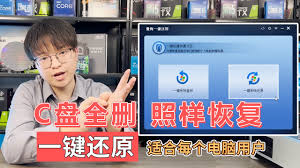
2. 重启电脑并在开机时按下对应的一键还原按键或进入相应的恢复界面。

3. 选择还原点(如果有多个还原点可选)或确认使用默认的系统镜像文件进行恢复。
4. 等待恢复完成。这个过程可能需要一段时间,具体时间取决于电脑的性能和备份文件的大小。
5. 重新设置电脑。恢复完成后,电脑将重启并进入初始设置界面。你需要重新设置一些基本配置(如语言、网络连接等)和登录账户。
五、注意事项
1. 确保电源充足:在进行一键还原时,请确保电脑连接了稳定的电源,以避免因电量不足导致的恢复失败。
2. 谨慎选择还原点:如果有多个还原点可选,请选择最接近当前状态且没有问题的还原点进行恢复。
3. 备份重要数据:虽然这一点已经提到过,但还是要强调一下:备份数据是一键还原前最重要的准备工作之一。
通过本文的介绍,相信你已经对一键还原电脑有了更深入的了解。在遇到系统问题时,不妨尝试一下一键还原功能,让你的电脑重新焕发生机。






















